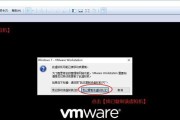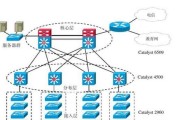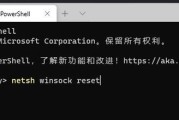随着互联网技术的飞速发展,网络已成为我们日常生活中不可或缺的一部分。对于许多用户而言,通过以太网连接来上网是最常见也是最稳定的方式。本文将详细介绍电脑以太网连接的步骤,确保您能够轻松配置网络,享受稳定快速的上网体验。
什么是电脑以太网连接?
以太网连接是指通过以太网电缆(网线)将电脑直接连接到路由器、交换机或其他网络设备的方式。相比无线连接,以太网连接通常能提供更高的带宽和更低的延迟,因此在需要高网络性能的场景中更受青睐。
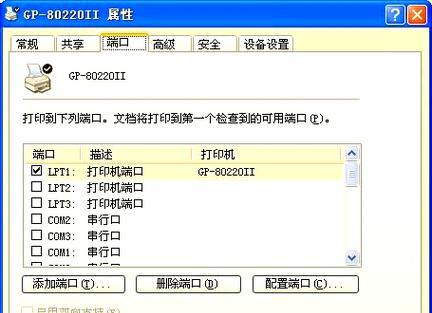
以太网连接前的准备工作
在开始连接以太网之前,请确保以下事项已经准备就绪:
一台装有操作系统的电脑(例如Windows或macOS);
一条以太网电缆(网线);
一台已连接互联网的路由器或网络设备;
确认电脑的网络接口卡(NIC)工作正常。
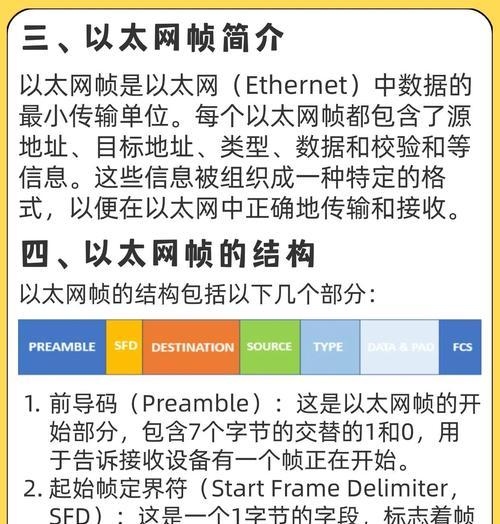
电脑以太网连接的具体步骤
步骤1:连接网线
将网线的一端插入电脑的网络接口端口,另一端插入路由器或网络集线器上对应的以太网端口。请确保网线连接牢固。
步骤2:检查物理连接
连接后,检查网线是否正确插入接口,并确保没有松动。大多数接口会有指示灯显示,如果连接正常,指示灯将亮起或变色。
步骤3:配置网络设置
接下来,我们需要在电脑上配置网络设置以确保能够连接到互联网。
在Windows系统中:
1.点击“开始”菜单,打开“设置”(或使用快捷键Win+I)。
2.选择“网络和互联网”。
3.在左侧菜单中选择“状态”。
4.点击“更改适配器选项”,在打开的网络连接窗口中找到你刚才插入的以太网连接。
5.右键点击该连接,选择“属性”,在弹出的属性窗口中选择“Internet协议版本4(TCP/IPv4)”或“Internet协议版本6(TCP/IPv6)”。
6.点击“属性”,设置为“自动获得IP地址”和“自动获得DNS服务器地址”(通常情况下默认设置即可)。
7.点击确定保存设置,你的电脑将会尝试通过以太网连接上网。
在macOS系统中:
1.点击屏幕右上角的Wi-Fi图标,打开网络设置。
2.选择“以太网”。
3.如果你使用的是DHCP,通常系统会自动配置,点击“应用”即可。
4.如果需要手动设置IP,可以点击“高级”,然后在“TCP/IP”标签下进行手动配置。
步骤4:测试连接
配置完成后,返回网络连接窗口,检查网络连接状态。在Windows中,你可以看到连接状态显示为“已连接”,而在macOS中,通常显示为“已连接,获取IP地址”。
若连接状态显示为未连接或获取IP失败,检查网线连接是否正确,或尝试重启路由器和电脑。如果问题依旧,可能需要进一步检查网络设置或联系网络管理员。
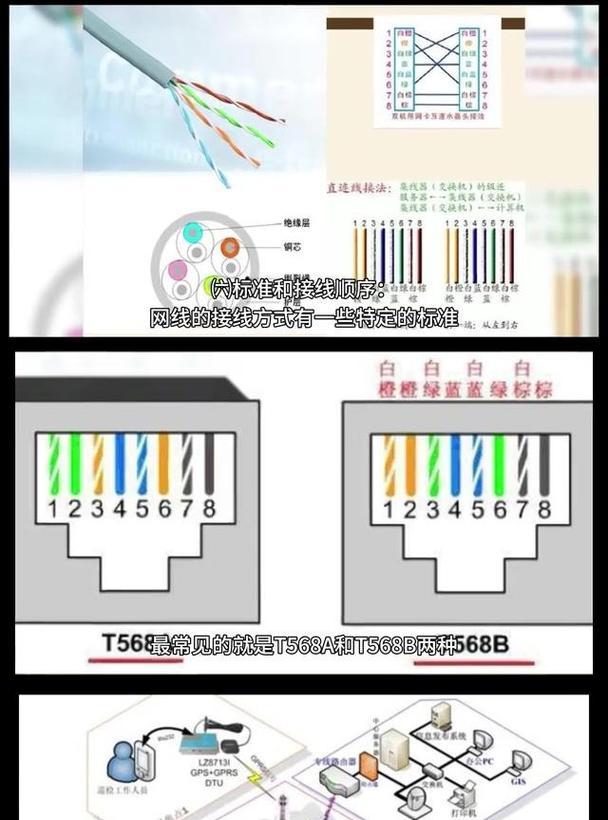
常见问题与解决方案
问题1:连接以太网后无法上网。
解决方案:首先确认网线是否连接正常,然后检查路由器设置,确认是否开启了DHCP服务,并且IP地址段与你的电脑配置不冲突。如果上述都正常,尝试重启路由器和电脑。
问题2:电脑识别不到网络适配器。
解决方案:确保网络适配器驱动已正确安装,可以通过设备管理器查看网络适配器状态。如果未安装或驱动不兼容,可以访问电脑制造商的官网下载并安装最新驱动。
以上就是电脑以太网连接的详细步骤。通过本文的介绍,你应该能够顺利完成电脑以太网连接,并解决常见问题。当然,了解这些基础知识之后,你也可以进一步优化网络设置,以满足更高级别的网络需求。希望本文能帮助您获得更加稳定和高效的上网体验。
标签: #以太网